Как скопировать текст в автокаде
Обновлено: 08.07.2024
В этом видеоуроке продолжаем изучение редактирования объектов и рассмотрим команду "Копировать" в Автокад.
Способы копирования объектов в Автокаде идентичны способам перемещения, рассмотренные в предыдущем видео уроке. (Выделение, выбор и перемещение объектов в Автокаде). Единственная разница между ними в том, что исходный объект при копировании не стирается, а на новом месте появляется его копия.
Команда Копировать (Copy) в AutoCAD
Вызвать команду копирования объектов в Автокад можно одним из следующих способов (приступить к копированию объектов):
- копировать в Автокаде объекты можно из строки меню пункт Редактировать - строка Copy;
- приступить к копированию объектов в AutoCAD можно из в ленты инструментов - вкладка Редактирование - кнопка Copy;
- скопировать в Автокаде объект можно из классической панели инструментов Редактирование - кнопка Copy;
- либо прописать наименование команды в командной строке Копировать/Copy.
Существует еще несколько способов копирования в Автокад объектов и целых чертежей, которые мы рассмотрим ниже, а сначала разберем базовую команду копирования объектов (чертежей).
Как скопировать в Автокаде объект с использованием смещения (координаты)
После вызова команды Copy, командная строка выдаст запрос:
То есть требуется выбрать объект (ы) копирования в Автокад. Выберем отрезок. Система выдаст запрос:
Базовая точка или [Смещение, реЖим]:
Допустим нам необходимо скопировать объект в AutoCAD вправо и вверх на 50 мм относительно его первоначального местоположения. В этом случае удобно использовать метод сдвига и ввести в командную строку прямоугольные координаты: 50 по X и 50 по Y. Не забывайте разделять координаты между собой знаком запятой, а не точкой. После ввода координат, нажмите на кнопку Enter. Программа отобразит следующий запрос:
Вторая точка или [Использовать для смещения первую точку, Массив]:ничего вводить в командную строку не надо, а просто согласиться со значением по умолчанию "использовать для смещения первую точку", для этого нажмите еще раз на клавишу Enter.
Как только нажмете на клавишу Enter, команда Copy в AutoCAD завершить свое выполнение и построит копию объекта со смещением вправо и вверх на 50 мм.
Рассмотренный способ копирования в Автокаде объекта с использованием координат может заменить опция Смещение команды Copy.
Как сделать копию объекта (чертежа) в Автокад с при помощи базовой точки - второй точки (способ по умолчанию)
Вызовите команду AutoCAD Копировать. Выберите объект копирования, пусть будет этот прямоугольник. Система выдаст запрос:
В ответ на него выберем правый нижний угол прямоугольника при помощи привязки Конточка. Появится запрос:
Вторая точка или [использовать для смещения первую точку, Массив]:На запрос укажем 2 точку, т.е. ту точку куда нам необходимо скопировать в Автокаде объект. Вы можете использовать ввод координат или указать координаты щелчком мыши в рабочей зоне чертежа. После указания второй точки, объект в AutoCAD будет скопирован, а команда завершит свое выполнение.
Как сделать несколько копий объекта в программе без прерывания команды
Можно скопировать в Автокад объект несколько раз без завершения команды Copy, для этого используйте ее опцию Несколько или копирование в Автокад объектов ручками.
В видео уроке мы разберем способы вызова команды Копировать и методы копирования объектов в Автокад, хотя методика использования данной команды не отличается от команды "Переместить".
Второй день пользуюсь ACAD 2009 и вдруг столкнулся с тем, что он как-то выборочно копирует блоки из одного чертежа в другой. Пол-часа пробовал разные варианты, закономерности не нашел. Если копировать несколько блоков и в наборе будет хотя бы один из тех, что не копируются - не копируются все блоки. Если блок взорвать и создать заново - вроде бы копируется.
Возможно, в этой версии ACAD-a у блоков появилось новое свойство (типа "защита от копирования")? Впрочем, возможно, такое свойство было и раньше, просто я не встречал его.
Если знаете, в чем тут дело - помогите, пожалуйста. Спасибо.
Последний раз редактировалось Кулик Алексей aka kpblc, 05.09.2014 в 09:38 . __________________| --- Обращение ко мне - на "ты". Все, что сказано - личное мнение. |
2 kpblc: к сожалению, ничто из предложенного не помогло.
Придется возвращаться к 2007-му АКАДу, сейчас нет времени разбираться.
Gamer777, а выложить пример с блоком, который не копируется?программист, рыцарь ObjectARX
. но ссылка на утилиту очистки от Прокси-объектов была дана дохлая, поэтому эту версию отработать не удалось.Александр Ривилис: Спасибо, скачал. Пробую обработать этой утилитой, хотя в этом файле вроде бы прокси-объектов у меня нет (я думал, что СПДС-примочка после установки оставляет во всех файлах какие-то стили линий, масштабы и т.п., которые и удаляет эта утилита).
Хм. Пишет, что не может загрузить ARX-файл. Для 2009го АСАДА какой модуль нужно загружать, ExplodeProxy2010x32.arx?
__________________| --- Обращение ко мне - на "ты". Все, что сказано - личное мнение. |
Александр Ривилис: Загрузилась утилита для 2007-го АКАДа.
Таки были какие-то прокси-объекты. Но какие.
Первая метка объекта: <1>, последняя метка объекта: <35124>
Всего найдено proxy-объектов: 12. Из них proxy-примитивов: 0.
Видимых прокси-объектов не было (обычно в Quick Select можно увидеть объекты типа Proxy). А какие могут быть невидимые прокси-объекты?
Короче, после удаления всех прокси из чертежа возможность копировать блоки появилась. Большое спасибо.
программист, рыцарь ObjectARX
Александр Ривилис: Загрузилась утилита для 2007-го АКАДа.
Таки были какие-то прокси-объекты. Но какие.
Первая метка объекта: <1>, последняя метка объекта: <35124>
Всего найдено proxy-объектов: 12. Из них proxy-примитивов: 0.
Видимых прокси-объектов не было (обычно в Quick Select можно увидеть объекты типа Proxy). А какие могут быть невидимые прокси-объекты?
Короче, после удаления всех прокси из чертежа возможность копировать блоки появилась. Большое спасибо.
Ну какие точно были я сказать не могу, но в двух словах есть прокси-примитивы ("видимые") и прокси-объекты (типа словарей, таблиц и т.д.), которые не имеют видимого представления. Так вот они не могут копироваться между чертежами, а если на них есть ссылка, то и то, что на них ссылается копироваться не может. Ну какие точно были я сказать не могу, но в двух словах есть прокси-примитивы ("видимые") и прокси-объекты (типа словарей, таблиц и т.д.), которые не имеют видимого представления. Так вот они не могут копироваться между чертежами, а если на них есть ссылка, то и то, что на них ссылается копироваться не может. Не могут копироваться, наверное, только в 2009м АКАДе. В 2007м я все прекрасно копировал и даже и не догадывался о существовании в чертеже каких-то прокси-объектов.А можно сделать доп.функцию у этой ОЧЕНЬ ПОЛЕЗНОЙ ПРОГРАММКИ? Чтобы перед тем, как удалить все прокси-объекты, можно было получить удобоваримый список этих объектов.
Потому что меня лично беспокоит, что за объекты я там удаляю и не будут ли у меня потом противоположные проблемы, связанные с отсутствием этих самых объектов. Наилучший выход из положения в случае с СПДС - разбивать объекты СПДС средствами самой СПДС. В случае с вертикальными решениями AutoCAD - делать импорт чертежа в AutoCAD средствами этих вертикальных решений.
программист, рыцарь ObjectARX
Не могут копироваться, наверное, только в 2009м АКАДе. В 2007м я все прекрасно копировал и даже и не догадывался о существовании в чертеже каких-то прокси-объектов. А в 2007-ом возможно прокси-объектов и не было. Если был установлен СПДС или его энейблер.А можно сделать доп.функцию у этой ОЧЕНЬ ПОЛЕЗНОЙ ПРОГРАММКИ? Чтобы перед тем, как удалить все прокси-объекты, можно было получить удобоваримый список этих объектов.
Потому что меня лично беспокоит, что за объекты я там удаляю и не будут ли у меня потом противоположные проблемы, связанные с отсутствием этих самых объектов. Я делал когда-то, только информация там такая, что только опытный программист может понять что это такое. А если этих прокси-объектов тысячи или десятки тысяч (бывает достаточно часто), то все равно не уследишь. А в 2007-ом возможно прокси-объектов и не было. Если был установлен СПДС или его энейблер.
Были. И в 2007-м, и даже в 2004-м мне встречались прокси-объекты. Если файл был создан в Mechanical, например, или в СПДС. Просто если соответствующий энейблер не установлен - при открытии файла предлагаются способы отображения этих прокси-объектов (как рамка или не отображать). Если энейблер установлен - при открытии файла ничего не выдается, но в чертеже можно пощупать эти объекты (если они видимые, конечно) и даже тупо взорвать их.
Я делал когда-то, только информация там такая, что только опытный программист может понять что это такое. А если этих прокси-объектов тысячи или десятки тысяч (бывает достаточно часто), то все равно не уследишь.Ну, я это понимаю. Только если припрет - можно хоть будет разобраться (особенно если у объектов есть какой-нибудь признак типа (например, 1- таблица, 2 - стиль и т.п.)), а если не нужно - просто проигнорировать этот список. Ну, и выводить ведь его не обязательно на экран, а в файл листинга, и добавить вопросик во время отработки утилиты "Хотите сохранить список удаляемых объектов в файл?".
Ну ладно, это я уже вредничаю Нельзя, так нельзя. И так доволен, что хоть понял, в чем дело.
программист, рыцарь ObjectARX
Были. И в 2007-м, и даже в 2004-м мне встречались прокси-объекты. Если файл был создан в Mechanical, например, или в СПДС. Просто если соответствующий энейблер не установлен - при открытии файла предлагаются способы отображения этих прокси-объектов (как рамка или не отображать). Если энейблер установлен - при открытии файла ничего не выдается, но в чертеже можно пощупать эти объекты (если они видимые, конечно) и даже тупо взорвать их.
Ну, я это понимаю. Только если припрет - можно хоть будет разобраться (особенно если у объектов есть какой-нибудь признак типа (например, 1- таблица, 2 - стиль и т.п.)), а если не нужно - просто проигнорировать этот список. Ну, и выводить ведь его не обязательно на экран, а в файл листинга, и добавить вопросик во время отработки утилиты "Хотите сохранить список удаляемых объектов в файл?".
Ну ладно, это я уже вредничаю Нельзя, так нельзя. И так доволен, что хоть понял, в чем дело.
При наличии прокси-объектов копирование может быть успешным если нет ссылки на эти прокси-объекты. Если стоят все необъодимые энаблеры или сами приложения, то прокси-объектов нет. Признака что это за прокси-объект не существует. В лучшем случае имя родительского класса и его DXF группа 0.Сегодня читал эту тему. Много думал. Потом поэкспериментировал, вот результаты:
1. Согласен, что при установленных энейблерах прокси-объектов нет. Потому что прокси-объект по определению объект-заместитель. Если стоят энейблеры - АКАД видит оригинальные объекты приложений.
2. Взял чертеж, в котором заведомо были объекты СПДС, открыл в 2009м АКАДе (энейблеры для него не были установлены) - вместо объектов СПДС отображаются прокси-объекты(квадратики). Выделил все, вместе с прокси, скопировал в буфер, открыл новый файл, вставил из буфера - копирование произошло успешно, но прокси-объекты не скопировались. Вывод: прокси-объекты не копируются, но копированию других объектов не мешают.
3. Загрузил модуль ExplodeProxy, команда EXPLODEALLPROXY ничего не взорвала (тут я удивился! Если прокси видны в чертеже, их нужно разорвать и оставить в чертеже как обычные объекты, а не удалить). Команда REMOVEALLPROXY аккуратно вычистила все прокси-объекты. Хотя в данном случае это было бесполезно, видимые объекты мне были нужны.
4. Взял чертеж, с которого началась эта тема, открыл в 2009м АКАДе. Некоторые (не все) блоки в чертеже не копируются. Причем они именно не копируются в буфер, потому что если после Ctrl-C жмем Ctrl-V, то вставляется то, что было помещено в буфер раньше! Видимых прокси нет. Команда EXPLODEALLPROXY ничего не взорвала, команда REMOVEALLPROXY аккуратно вычистила все прокси-объекты. После этого копирование всех объектов восстановилось. Но осадок остался - что это я там удалил-то?
5. Скачал [FONT=Verdana] Object Enabler для СПДС GraphiCS 5.0 под AutoCAD 2007-2009 [/FONT], установил. После этого ВСЕ проблемы исчезли: объекты СПДС в первом файле, естественно, видны, копируются, вставляются, взрываются обычной командой EXPLODE (они ж родные для СПДС). Во втором файле все по-прежнему, никакие новые объекты видны не стали, но копирование всех объектов через буфер восстановилось!
[FONT=Verdana]6. Чтобы совсем уж проверить все варианты, после установки энейблера вызвал команду EXPLODEALLPROXY - ничего не взорвалось ни в первом, ни во втором файлах. Команда REMOVEALLPROXY ничего не удалила ни в первом, ни во втором файле. Это еще раз подтверждает тезис, высказанный в посте 14: при установленном энейблере прокси-объектов в чертеже нет. Из этого вытекают:[/FONT]
[FONT=Verdana] Следствие 1: в моем исходном проблемном файле сидят какие-то приблуды именно от СПДС и проблемы с копированием были именно из-за них.[/FONT]
[FONT=Verdana] Следствие 2: поскольку я сам СПДС не пользуюсь, значит, эти приблуды могут мигрировать из чертежа в чертеж неявным образом (при копировании других объектов из чертежей, созданных с применением СПДС).[/FONT]
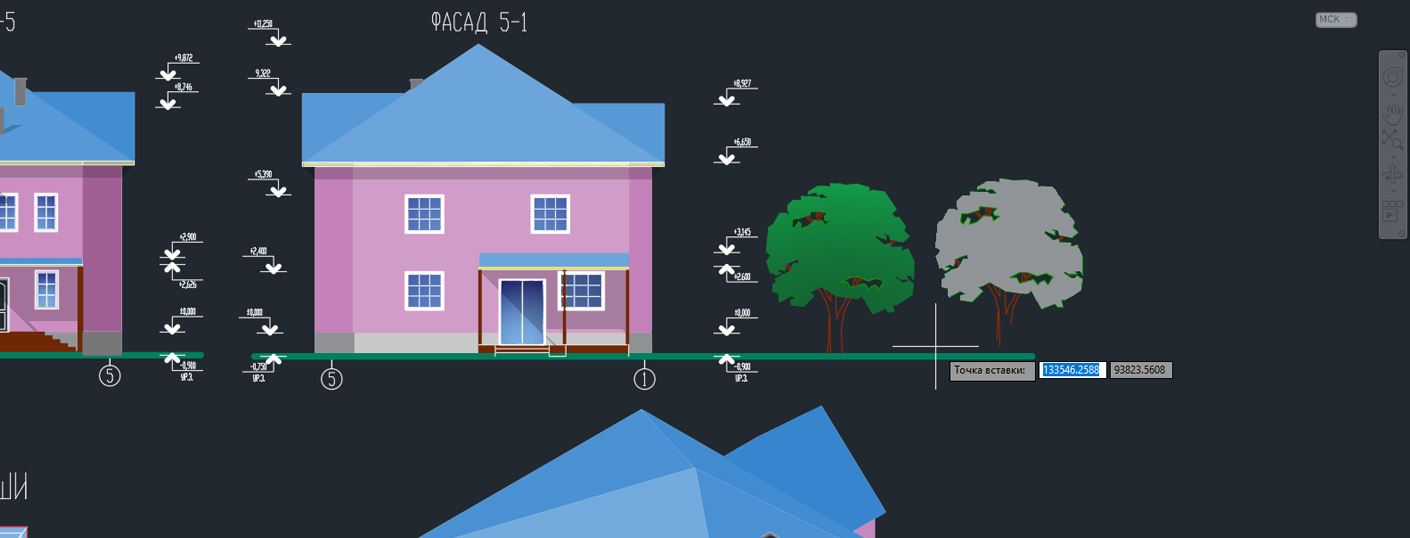
Как правило, при любых построениях мы пользуемся копированием объектов, свойств и целых чертежей, и чтобы делать это максимально эффективно и быстро нужно иметь внушительный арсенал инструментов. Однако, на вопрос «Как скопировать в Авткоаде?» нет однозначного ответа!
Все дело в том, что в Автокад копировать можно как минимум 12 разными способами. При этом каждый вариант имеет свои особенности и дает определенные преимущества. Именно о методах копирования и пойдет речь в этом уроке.
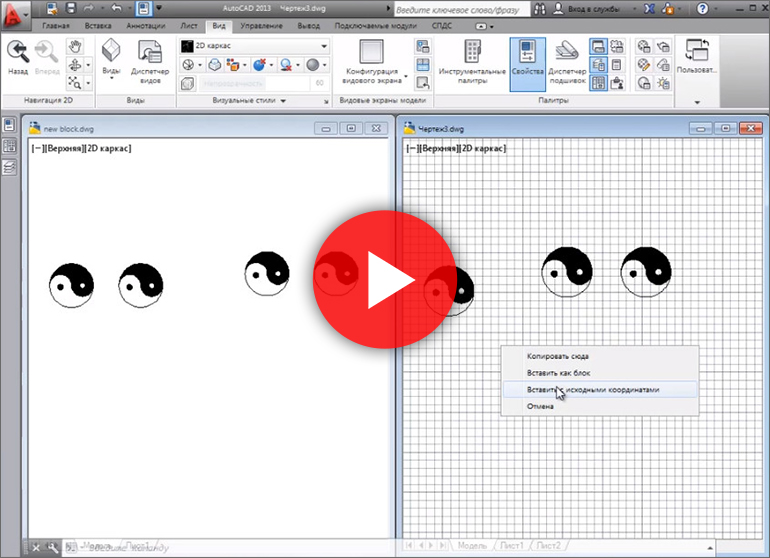
Как скопировать из Автокада в Автокад?
В Автокад копировать можно как отдельные объекты, так и целые чертежи. Вопрос, как перенести чертеж из Автокада в Автокад возникает очень часто. Ведь, как правило, необязательно чертить проект с нуля. Можно просто взять за основу другой чертеж или отдельные его элементы.
Чтобы скопировать чертеж в Автокаде достаточно выделить его, после чего воспользоваться горячей клавишей Ctrl+C, затем вставить в новый файл (горячая клавиша Ctrl+V). Это самый быстрый и простой способ.

ПРИМЕЧАНИЕ: Чтобы копировать с базовой точкой, нужно использовать сочетание клавиш Ctrl+Shiht+C, после чего графически указать точку привязки вашего объекта. При этом определяется конкретная точка вставки горячими клавишами Ctrl+V.
Для того чтобы копирование с одного чертежа на др. происходило более комфортно, следует разместить файлы один возле другого, как на рис. 1. Более подробно про такое размещение окон вы найдете в статье «Как в AutoCAD правильно вставлять блок из другого чертежа?»
Как скопировать объект в Автокаде?
Копировать объект в Автокаде можно вышеописанным способом. Однако, для этих целей предназначена отдельная команда, которая располагается на вкладке «Главная», панель «Редактирования» (рис. 2).
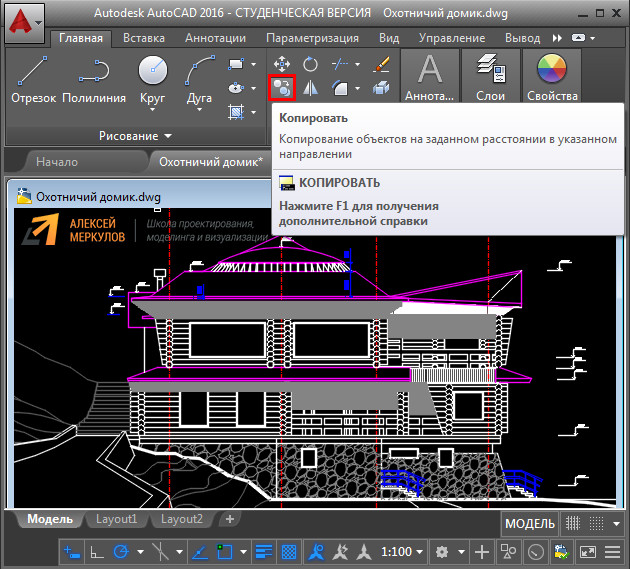
Полезные советы и ссылки
Практическое применение различных методов копирования подробно рассмотрено в бесплатном видео курсе «Создание проекта AutoCAD от идеи до печати», который будет полезен не только новичкам, но и более опытным пользователям.
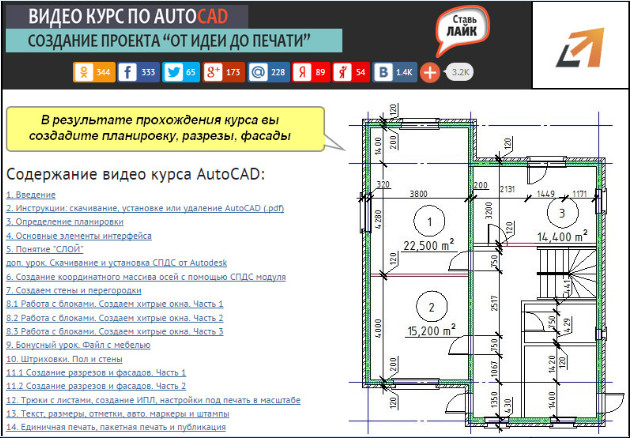
В AutoCAD копировать можно не только элементы чертежа, но также и др. объекты, например, картинки, графики, диаграммы из Word или PowerPoint. Иногда может понадобиться создать несколько дубликатов Листов. Поэтому рекомендуем ознакомиться со следующими публикациями из Самоучителя по Автокаду:
После изучения этого материала, вы будете не только знать, как копировать из Автокада в Автокад, но и как правильно вставлять объекты из др. приложений.
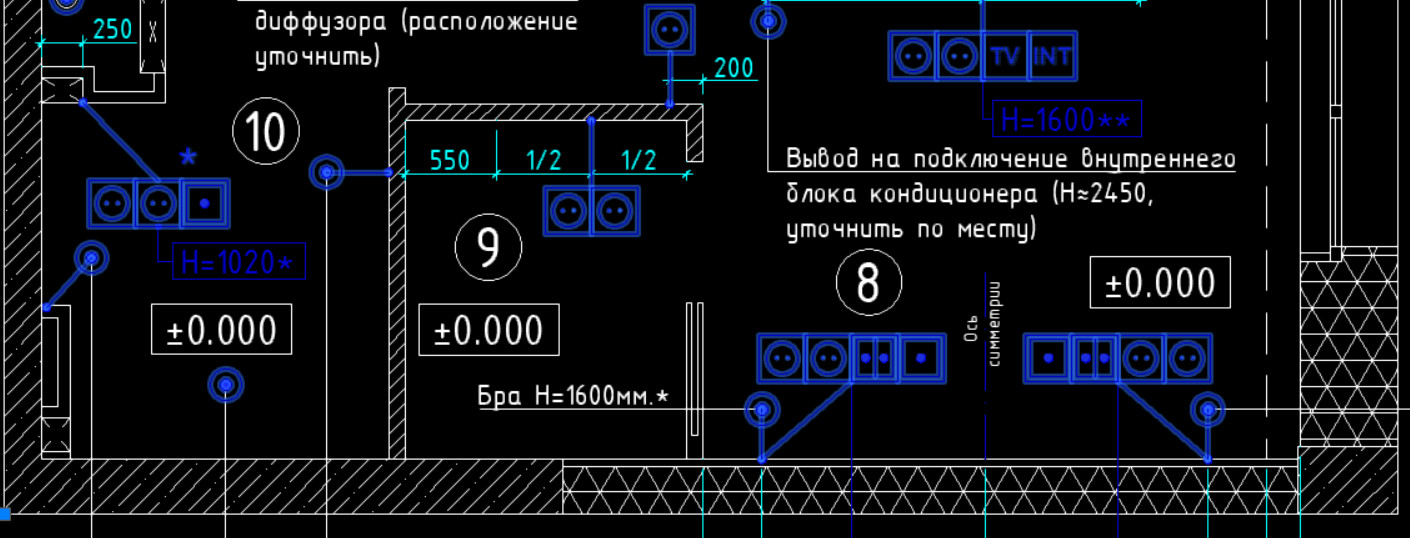
Часто для формирования отчета или пояснительной записки требуется из AutoCAD вставить в Word. Рассмотрим несколько способов перевода из Автокада в Ворд. Мы надеемся, что Вы уже освоили много наших уроков о том, как научиться работать в Автокаде, и этот урок по вставке Autocad в Word будет очень полезен.
Как перевести Автокад в Ворд
Рассмотрим, как Автокад-чертеж вставить в Ворд? Данный текстовый редактор отлично работает с картинками, например, в формате jpeg. Поэтому перенос чертежа из Автокада в Ворд, по большому счету, сводится к сохранению его в виде картинки.
ПРИМЕЧАНИЕ: Копировать из Автокада в Ворд напрямую можно, но результат будет непредсказуемый. Создается как бы ссылка на файл AutoCAD. При двойном щелчке мыши открывается чертеж в формате *dwg, содержащий скопированные элементы. Однако в Word внешний вид этих графических элементов может не всегда устраивать.
Рациональнее всего сделать картинку, а затем перенести ее в Word. Самый грамотный вариант перевода чертежа в картинку – путем сохранения его в pdf. Дальше – дело техники:
- В любом стандартном pdf-редакторе выбрать Файл – Сохранить как.
- Далее указать нужный формат (к примеру, jpeg).
- Затем готовую картинку можно просто перетащить в открытый файл Ворда.
Неоспоримое преимущество данного метода переноса из Autocad в Word – ваш чертеж-картинка будет иметь правильное оформление и нужный масштаб.
Самый быстрый способ перенести картинку из Autocad в Word, хотя и не совсем правильный – сделать скриншот экрана кнопкой Print screen на клавиатуре.
Тут все зависит от поставленной задачи. Поэтому, какой способ вставки из Autocad в Word выбирать, решать вам.
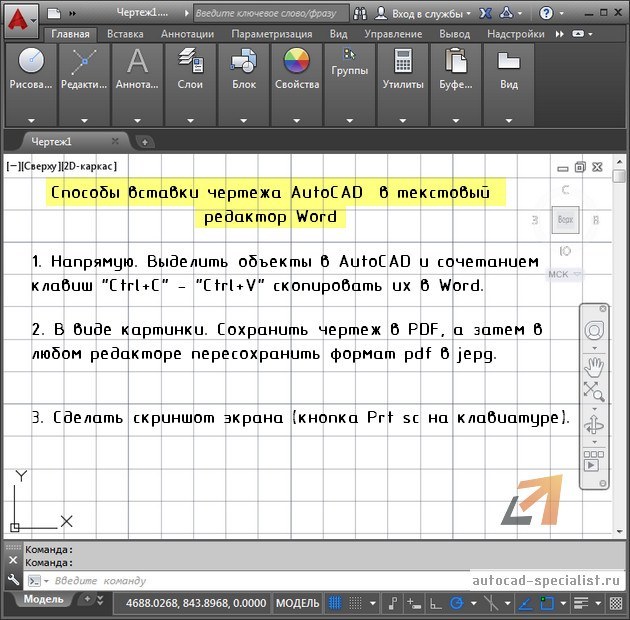
Как перенести чертеж из Ворда в Автокад?
Теперь разберемся, как перенести из Ворда в Автокад.
Существует два варианта:
1. Использовать стандартное копирование через буфер обмена (горячие клавиши Ctrl+C и Ctrl+V – по аналогии, как из Автокада перенести в Ворд).
2. Применить технологию работы с Ole-объектами Автокад. Т.е. когда вы импортируете в чертеж объекты из сторонних приложений, таких как Microsoft Excel, Word, Power Point, Photoshop и т.д.
Теперь вы знаете несколько способов, как вставить в Ворд Автокад (чертеж). И пояснительная записка (Ворд или Автокад) может быть оформлена в кратчайшие сроки.
Читайте также:

